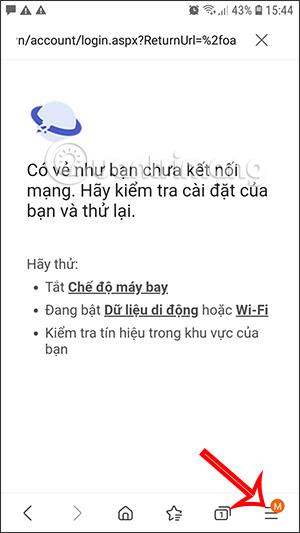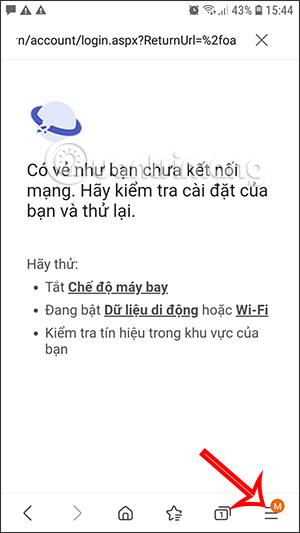Visose naršyklėse yra nustatyti atsisiuntimo aplanko keitimo nustatymai, pvz., atsisiuntimo aplanko keitimas naršyklėje Chrome arba naudojant Samsung interneto naršyklę telefone, taip pat galime pakeisti aplanką, kuriame išsaugomas atsisiųstas failas, kad būtų patogu atidarant failą. pagal jūsų naudojimą įpročius. Toliau pateiktame straipsnyje bus nurodyta, kaip pakeisti „Samsung Internet“ atsisiuntimo aplanką.
„Samsung“ interneto atsisiuntimo aplanko keitimo instrukcijos
1 žingsnis:
Pirmiausia atidarykite Samsung interneto naršyklę ir spustelėkite 3 brūkšnelių piktogramą ekrano apačioje. Tada, parodydamas naršyklės parinkčių sąsają, vartotojas spusteli Nustatymai .
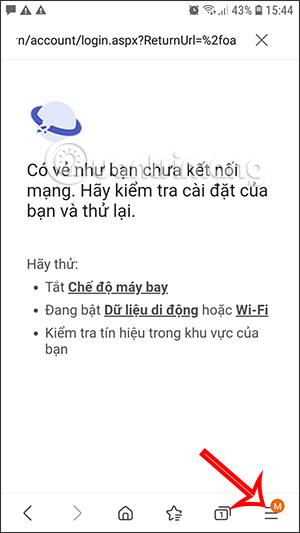
2 žingsnis:
Telefone perjunkite į Samsung interneto naršyklės nustatymų sąsają. Perbraukime žemyn ir spustelėdami Svetainė ir atsisiųskite , kad pakeistumėte aplanką, kad būtų išsaugotas atsisiųstas failas naršyklėje.

3 veiksmas:
Šioje sąsajoje spustelėkite Išsaugoti atsisiųstą failą , kad pakeistumėte numatytąjį aplanką, kuriame išsaugomas atsisiųstas failas.

Šiuo metu įrenginys pasiūlys skirtingus aplankus, kad galėtume pakeisti aplanką, kad išsaugotume atsisiųstą failą naršyklėje, priklausomai nuo mūsų naudojamo „Samsung“ įrenginio. Spustelėkite aplanką, kurį vartotojas nori pakeisti, ir viskas.
Taigi failai, kuriuos ką tik atsisiuntėme iš „Samsung“ interneto naršyklės telefone, bus iš karto išsaugoti anksčiau pakeistame aplanke.